Se si utilizza Outlook con il componente aggiuntivo Signitic, è possibile che si verifichi la scomparsa improvvisa del componente aggiuntivo.
Questo fenomeno è generalmente dovuto a:
un malfunzionamento dei componenti aggiuntivi di Outlook,
oppure un'errore durante l’avvio dell’applicazione Outlook.
 Per verificare che il problema sia effettivamente dovuto all’applicazione locale e non alla configurazione, è possibile testare la visualizzazione della firma dalla versione Web di Outlook.
Per verificare che il problema sia effettivamente dovuto all’applicazione locale e non alla configurazione, è possibile testare la visualizzazione della firma dalla versione Web di Outlook.
Ecco alcune soluzioni per Lei.
 Chiudere le istanze doppie di Outlook aperte
Chiudere le istanze doppie di Outlook aperteAccade talvolta che siano avviate più finestre di Outlook contemporaneamente, spesso a causa di un rallentamento o di clic ripetuti. Questo può compromettere il caricamento dei componenti aggiuntivi.
Aprire la finestra di dialogo Esegui sul computer:
Premere Windows + R.
Digitare uno dei seguenti comandi a seconda della versione in uso:
tskill outlook (versione classica),
tskill olk (Nuovo Outlook).
Premere Invio.
 Questo forzerà la chiusura completa di Outlook e consentirà un riavvio pulito. Successivamente, riaprire Outlook: il componente aggiuntivo Signitic dovrebbe ricomparire.
Questo forzerà la chiusura completa di Outlook e consentirà un riavvio pulito. Successivamente, riaprire Outlook: il componente aggiuntivo Signitic dovrebbe ricomparire.
 Svuotare le cache della propria applicazione Outlook
Svuotare le cache della propria applicazione OutlookIn alcuni casi sarà necessario svuotare le cache dell'applicazione, il che non è un'operazione semplice. Tuttavia, vi spiegheremo tutto nel dettaglio.
1. Chiudere Outlook.
2. Aprire la finestra di dialogo «Esegui» premendo il tasto Windows + R.
3. Digitare «%LOCALAPPDATA%\Microsoft\Office\16.0\Wef» (sostituire «16.0» con la versione di Outlook installata) e premere Invio.
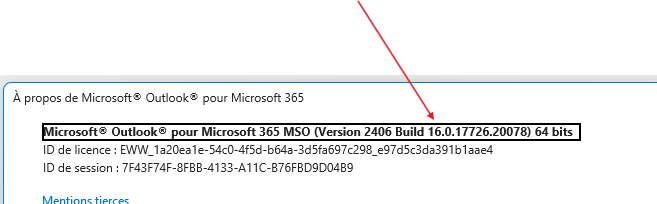
4. Selezionare tutti i file e le cartelle nella cartella «Wef» ed eliminarli.

5. Aprite Outlook.
L'applicazione dovrebbe essere stata svuotata delle cache relative ai componenti aggiuntivi.
 Se il problema persiste
Se il problema persiste Potrebbe volerci del tempo affinché la riattivazione del componente aggiuntivo venga completata. Se, nonostante queste operazioni, Signitic non dovesse riapparire, contattate il nostro team di supporto: vi assisteremo passo dopo passo.
Potrebbe volerci del tempo affinché la riattivazione del componente aggiuntivo venga completata. Se, nonostante queste operazioni, Signitic non dovesse riapparire, contattate il nostro team di supporto: vi assisteremo passo dopo passo.